Замена дисплея Samsung Galaxy S4
Необходимо заменить дисплей Samsung Galaxy S4? Обратитесь в наш сервисный центр и мы выполним работы максимально быстро, установим новый оригинальный дисплей и выдадим гарантийный талон качества.
Чтобы вы поняли сложность выполняемой работы по замене дисплей на Samsung Galaxy S4, предлагаем ознакомиться с пошаговым руководством.
8 (812) 945-96-11, СПб, ул. Ефимова, 1/4 ("Сенная площадь")
Ремонт телефонов Samsung
Внимание! Мы не несем ответственности за ваши действия.
Для замены дисплея на данной модели телефона, понадобятся:
- Спаджер или диэлектрическая лопатка;
- Отвертка;
- Пластиковый инструмент для открывания.
- Запасной дисплей. Имейте в виду, что дисплей Samsung Galaxy S4 меняется не отдельно, а целой конструкцией, состоящей из экрана, цифрователя и фронтальной панели.
Как заменить дисплей на Samsung Galaxy S4
Шаг 1.
Вставьте пластиковый открыватель в шов между задней панелью смартфона и корпусом. далее, поддев заднюю крышку, начните приподнимать ее. Совет: чтобы преодолеть этот этап быстрее и без возможных трудностей, вставляйте инструменты в верхнюю левую часть корпуса, напротив клавиши питания и основной камеры.

Шаг 2.
Когда задняя крышка достаточно поднимется, снимите ее с корпуса.

Шаг 3.
Коснитесь плоским концом спаджера выглядывающей из слота карты памяти microSD. Легонько нажмите на нее, чтобы карта вошла в разъем глубже, до щелчка.
После того, как внутри гнезда что-то щелкнет, Вы сможете без проблем извлечь карту памяти, так как та автоматически выдвинется наружу.
Обращаем Ваше внимание: при обратной сборке смартфона помните, что вставлять карту памяти также нужно до щелчка.

Шаг 4.
Переходим к аккумулятору. Помещаем пластиковый открыватель между стенкой гнезда аккумулятора и самим аккумулятором. Закругленным концом поддеваем батарею и осторожно начинаем вытаскивать ее. Когда батарея достаточно поднимется, вытащите ее рукой.
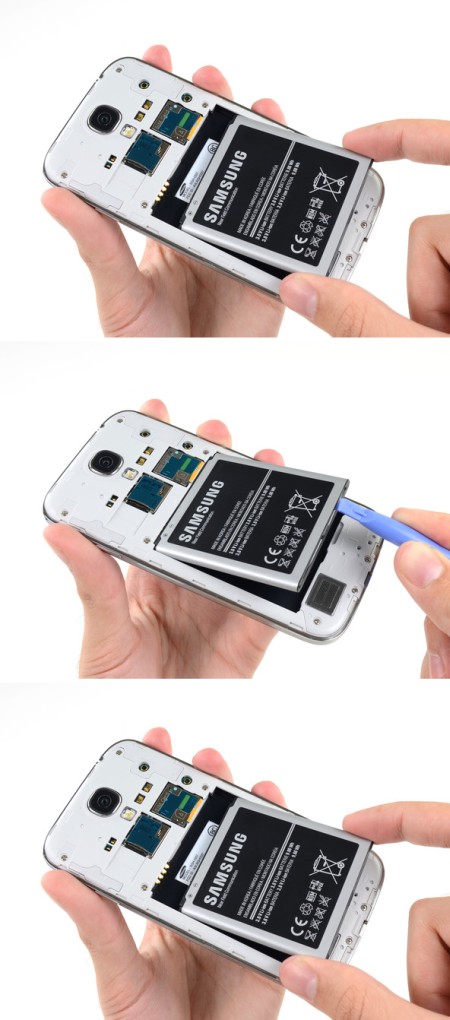
Шаг 5.
Дальше нам необходимо на время оставить гаджет без SIM-карты. Для этого мы повторяем описанную в 3 шаге процедуру, но уже с сим-карточкой.

Шаг 6.
Теперь принимаемся за срединную рамку. Как видите, она закреплена на корпусе 9 винтами. Соответственно, первым шагом к ее освобождению станет их откручивание.

Шаг 7.
Помимо винтов, боковая рама удерживается на дисплейном модуле несколькими пластиковыми защелками. Так как защелки сцепляют раму и дисплей изнутри, сейчас их разглядеть невозможно. Однако чтобы снять боковую раму, их обязательно нужно раскрыть.
Делается это одним простым движением. Вставляем инструмент для открывания загнутым концом в щель между рамкой и дисплеем ниже кнопки громкости . Затем начните двигать инструмент в сторону ближайшего угла, расцепляя по пути все встречные защелки.
Старайтесь не торопиться и не делать резких движений. Пластиковые защелки чрезвычайно хрупки, и грубая сила приведет к тому, что они просто сломаются, а значит, при обратной сборке закрепить рамку не получится.
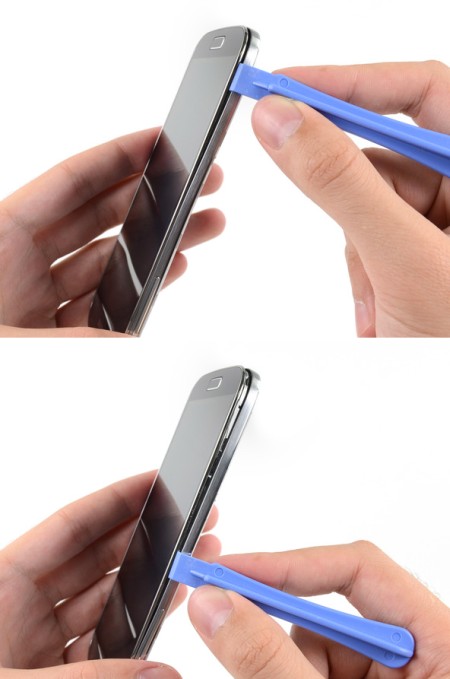
Шаг 8.
Продолжайте раскрывать защелки, двигая инструмент вдоль периметра аппарата. Видите, чем меньше сцепленных защелок остается, тем легче рама отходит от дисплея. Когда Вы достигните дна корпуса, экран будет почти что отделен.

Шаг 9.
После того, как Вы выдернули рамку из объятий защелок нижней части дисплейной конструкции, осталось отсоединить всего лишь один угол, после чего дисплей можно без труда снять.
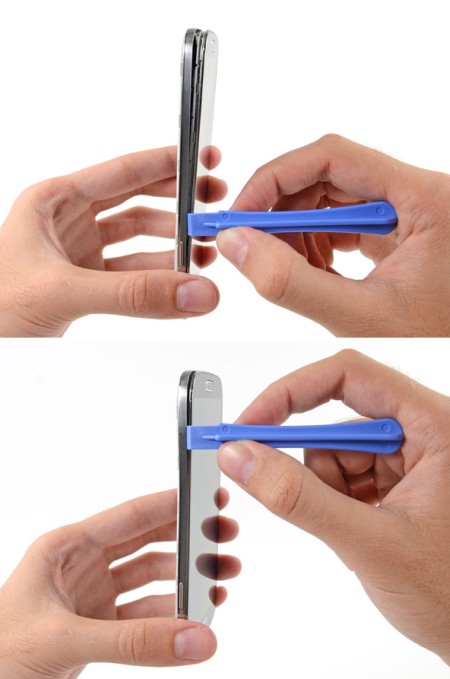
Шаг 10.
Однако предварительно рекомендуем Вам еще разок пройдитесь инструментом по только что проделанному пути, чтобы удостовериться, что ни одна защелка не уцелела. Если Вы пропустите защелку и начнете снимать рамку, пока она сцеплена, повреждения детали не избежать.

Шаг 11.
Когда Вы проверили, что точно разъединили все защелки, можете снять рамку.
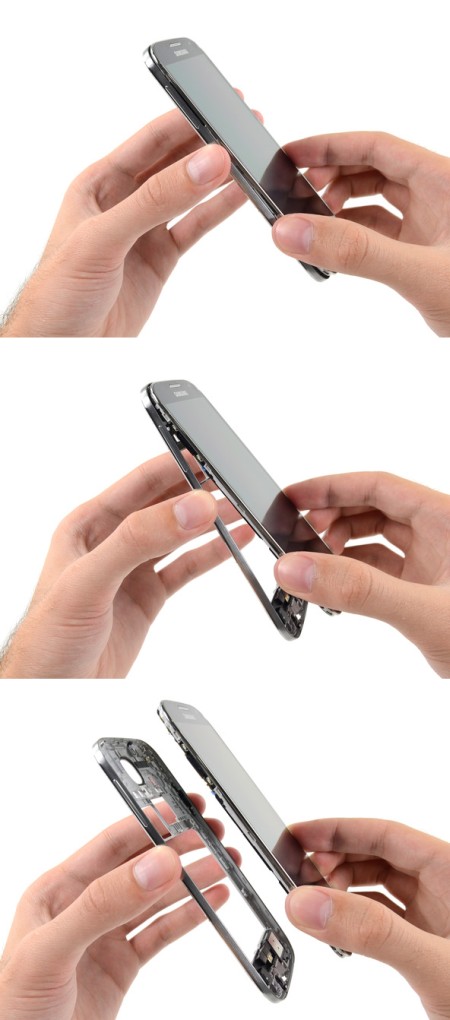
Шаг 12.
Далее плоским концом спаджера отсоединяем шлейфы, соединяющие основную плату и плату USB, фронтальную камеру и динамик. Всего нужно отсоединить три компонента. Чтобы не перепутать, внимательно изучите нашу картинку.

Шаг 13.
По аналогии с предыдущим этапом нужно отделить шлейфы разъема для наушников, дисплея и цифрового преобразователя. Также необходимо отсоединить идущие к антенне проводки.

Шаг 14.
Откручиваем единственный винт на 2,4 мм, фиксирующий материнскую плату смартфона в корпусе устройства.

Шаг 15.
Теперь, когда основная плата свободна, аккуратно извлекаем ее. Переносить плату стоит только за края, чтобы не получить разряд статического электричества. По этой же причине старайтесь не касаться идущих от платы кабелей и шлейфов. Поверьте, ничего приятного даже в столь небольшом ударе током нет.

Шаг 16.
Выкручиваем винт, крепящий разъем для наушников.

Шаг 17.
Извлекаем разъем наушников.

Шаг 18.
Выкручиваем еще один «гигантский» винт на 2,4 мм. После его извлечения уже ничто не будет удерживать верхнюю часть кронштейна дисплейной конструкции.

Шаг 19.
Извлекаем из дисплейной конструкции модуль фронтальной камеры и саму камеру.

Шаг 20.
Извлекаем динамик смартфона.

Шаг 21.
Острием спаджера поддеваем вибромотор и стараемся потихоньку приподнять его. Учтите, это будет не просто, ведь производитель не пожалел клея, чтобы как следует приделать вибромотор к дисплейной конструкции.
Не стоит резко отрывать вибромотор, так как идущие от него тонкие проводки также посажены на клей, а значит, могут пострадать при внезапном движении. Для сохранения целостности отключаемых проводов воспользуйтесь диэлектрической лопаткой.

Шаг 22.
Вытащите вибромотор из корпуса устройства.

Шаг 23.
Осторожно поддеваем спаджером порт USB. Немного раскачиваем его, чтобы он не держался на плате слишком прочно.

Шаг 24.
Удаляем порт USB, поочередно приподнимая то один, то второй его край.
Во время обратной сборки следует прикрепить порт двумя винтами.

Шаг 25.
Отсоедините шлейф сенсора и антенны от USB-платы.

Шаг 26.
Посмотрите, USB-плата крепится к дисплейной конструкции с помощью клея. Плоским концом спаджера мы пробуем отделить плату от клейкого слоя. Если Вы будете осторожны и терпеливы, то у Вас все получится и плата не пострадает.

Шаг 27.
После того, как плата USB была отделена от дисплейной конструкции, извлеките ее из смартфона.

Шаг 28.
Очистите от клея и удалите антенный кабель, идущий с задней стороны дисплейной конструкции.
У Samsung Galaxy S4, в отличие от других моделей, такой кабель только один. При разборе других смартфонов Вам может потребоваться отключить и извлечь еще один антенный кабель, идущий с другой стороны дисплея.
Вот и все, теперь дисплейную конструкцию можно с легкость извлечь и поставить на ее место другой элемент.

Когда будете собирать Samsung Galaxy S4 обратно, помните, что первым делом нужно установить USB-плату и подключить антенный провод. Лишь после этого следует расположить провод так, как он будет лежать дальше, то есть с одного боку от дисплея.
Остальные действия при сборке выполняются в обратной последовательности.
Как разобрать Samsung Galaxy S4
Как заменить (извлечь) батарею на Samsung Galaxy S4



 Телеканал 100 ТВ. Передача с участием специалистов нашей мастерской
Телеканал 100 ТВ. Передача с участием специалистов нашей мастерской
.jpg)

